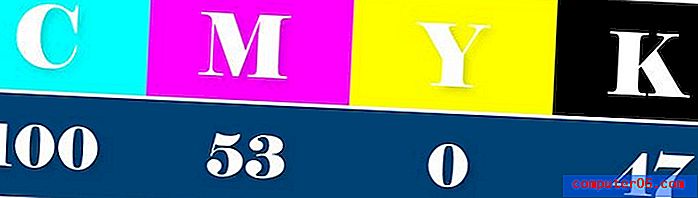Como fixar um documento no Word 2010
Existem alguns documentos no seu computador que você está sempre editando ou imprimindo? A lista Documentos Recentes no Word 2010 é uma ótima maneira de encontrar os documentos nos quais você estava trabalhando por último, mas, ocasionalmente, um documento usado com frequência pode sair dessa lista, forçando-o a procurá-lo manualmente.
Uma maneira de evitar essa situação, e sempre exibir um documento específico na guia Recente, é fixar o documento na lista. Nosso guia abaixo mostrará como você pode fazer essa alteração.
Fixar um documento à lista de documentos recentes no Word 2010
As etapas deste artigo pressupõem que você esteja usando o Microsoft Word 2010 no momento com vários documentos recentes maiores que zero. Se você achar que nenhum documento está sendo salvo na sua lista Documentos Recentes, você ou alguém usando o seu computador pode ter modificado as configurações da lista Documentos Recentes. Clique aqui para saber como modificar essas configurações.
- Etapa 1: Abra o Microsoft Word 2010.
- Etapa 2: Clique na guia Arquivo no canto superior esquerdo da janela.
- Etapa 3: Clique em Recente na coluna no lado esquerdo da janela.
- Etapa 4: localize o documento que você deseja fixar nesta lista, clique com o botão direito do mouse e selecione a opção Fixar nesta lista . Se o documento que você deseja fixar na lista não estiver visível, será necessário primeiro abrir o documento para que ele seja adicionado aos seus Documentos Recentes.

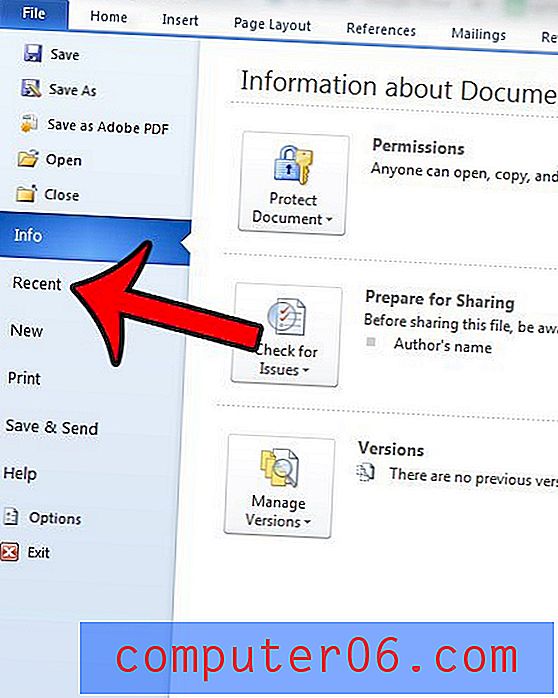
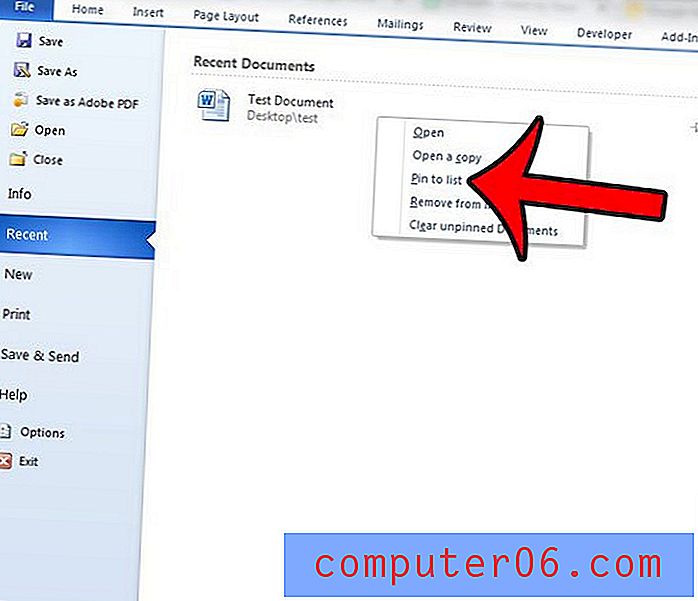
Você pode identificar um documento que foi afixado na lista Documentos Recentes pelo alfinete azul à direita. Na imagem abaixo, o “Documento de Teste” está afixado à lista, enquanto o documento “Lista” não está.
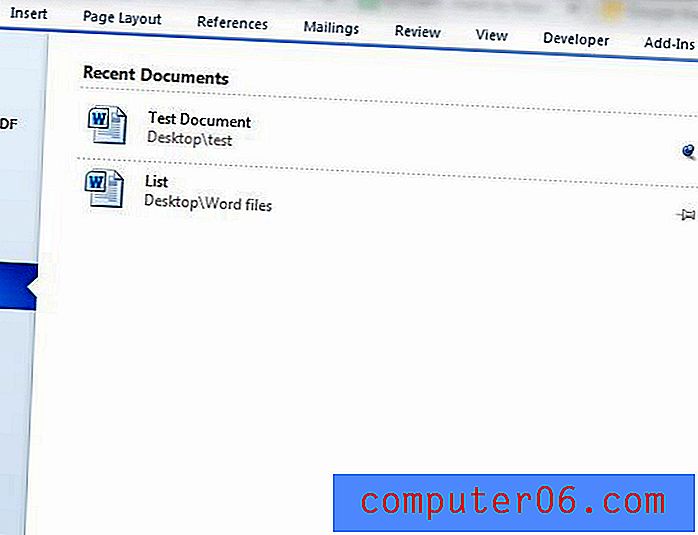
Você pode desafixar um documento clicando com o botão direito do mouse e selecionando a opção "Desafixar desta lista".
Você costuma formatar seus documentos do Word da mesma maneira? Uma maneira de acelerar esse processo é criar um novo modelo já formatado com suas configurações. Leia aqui para saber como criar um novo modelo de documento no Word 2010.